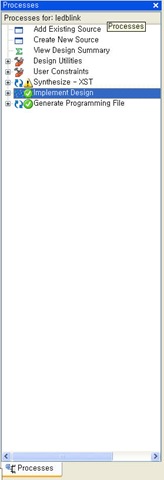튜토리얼에서는 chap1의 ise,synthesis tools를 세부분으로 나누어서 설명을 했다.
ISE의 개요, 수전컨트롤, 통합툴 이렇게 세부분으로 나누었는데,
이번 포스트는 그중에서 첫번째, ISE에 관한 설명을 하려한다.
ISE는 Integrated Software Environment 의 약자이다. 즉, 통합개발환경이라는 이야기.
간단히 생각하면, Visual Studio를 생각하면 되겠다.
프로그래밍을 해본 경험이 있다면, 이 통합툴의 편리성은 충분히 알았으리라.
어셈블리어로 코딩해서 업데이트해서 kit를 동작시켜 본 경험이 있다면,
더 절실할 것이다. 여러 편리한 점이 있으니, 잘 숙지하도록 하자.
webpack 을 설치하고 나면, xilinx 9.2i 폴더 아래 project navigator이란 실행파일이 있다.
이놈이 이제부터 살펴볼 놈이 되겠다.
먼저 외관을 보자.
이전 포스트에서 봤던 그 그림이다. 물론 개인마다 펼쳐진 모습은 달라질수도 있다.
기본적으로 보여지는 윈도우는 소스윈도우, 프로세스윈도우, 트랜스스크립트윈도우,
워크스페이스등이 있다.
여기서 source window 는 해당 프로젝트내에 있는 소스파일들을 윈도우 탐색기 형식으로
나타내준다. 모듈별 관리도 쉽고, 여러모로 편리한 구조.
processes window는 소스마다 실행할수 있는 프로세스를 나타내 주는데, 여기서 generate, implement등을
실행 할 수가 있다.
transcript window는 간단히 말하면, visual studio 에서 나타나는 debug 윈도우라고 생각하면 쉽다.
각종 에러메세지등이 나타나서, 프로세싱하면서 나타나는 오류나 결과치등을 모니터할 수가 있다.
마지막의 workspace window 는 각종 문서 파일들을 볼수가 있다. 텍스트 파일부터, schematics, waveform등등.
이 윈도우 레이아웃들은 물론 자기 입맛대로 바꿀수 있으며, 저장도 가능하다. 이것이 ISE의 장점 아니겠는가.
그럼 각 윈도우를 상세히 보자
Source Window
|
|
Source Window에는 세가지의 탭이 있는데, Sources, Snapshots, LIbraries. 먼저 Source 탭은 현재 만들고 있는 프로젝트의 모든 것들이 나타난다. 이 탭에서 보면 해당 파일들이 어떤 형식인지 쉽게 구분이 가도록 파일타입마다 다른 아이콘들로 나타난다. 간단하게 더블클릭으로 파일을 열수 있다. Snapshots 탭에는 현재 프로젝트 네비게이터에서 열린 프로젝트와 관련된 snapshot들이 나타나는데, Libraries 탭에서는 라이브러리들이 있다. 더이상의 설명은 필요 없을듯. |
Process Window
|
|
프로세스 윈도우에는 프로세스탭이 있다. (당연한가... --;) 이넘은 소스탭에서 선택한 소스에 따라서 바뀌는데, 이는 그 소스타입에 따라 행할수 있는 프로세스가 달라서다. 여기서는 소스를 추가, 생성 할수도 있고, 디자인 유틸리티에서 심볼을 만들거나 라이브러리를 편집할 수도 있다. User Constraint에서는 타이밍등의 제약을 걸수도 있고, synthesys에서는 생성한 소스들을 체크할수 있다. |
다음은 Transcript window다. 이넘은 그다지 설명을 자세히 할 필요는 없지만,
꼭 알고 넘어가자.
이 윈도우에는 여러가지 탭이있다. console, error,warning,tcl shell, find in files
console 에는 메세지들이 나타나며, warning에서는 console에 나타나는 메세지중에서
warning만 나타나고, error또한 error부분만 볼수 있다.
tcl shell은 tcl command로 들어가는데, 이는 후에 설명한다.
마지막 윈도우는 Workspace다. 이는 말그대로 각종 문서들이 망라되어있는데,
정보의 총집합체라고 생각하면된다.
여기서 모든것을 확인 할수 있다.
Design summary 에서 하이레벨의 정보를 볼수있고,
Text Editor에서는 문서파일들을 볼수도 있으며,
waveform도 볼수있고, schematic도 볼수 있다.
꼭 이용하자.
이것으로 간단히나마 ISE에 대한건 살펴보았고,
다음 포스트에서는 Revision Control에 대해서 보자.